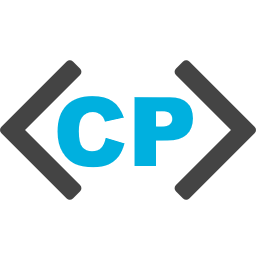Vous avez installé et configuré votre outil Git et vous souhaitez maintenant créer votre dépôt ou transformer votre dossier de travail en un dépôt Git? Ça tombe bien, car c’est exactement le sujet de ce court article.
Quand créer son dépôt?
Ce qui est bien avec Git, c’est que vous pouvez créer un dépôt à partir d’un dossier vide (donc avant de commencer à coder) ou quand vous voulez, peut importe le stade d’avancement de vos développements. Bien entendu, il est préférable de le faire le plus tôt possible et idéalement avant même d’écrire la moindre ligne de code.
Comment Créer un dépôt Git?
Pour créer un dépôt Git, rien de plus simple. Rendez vous dans le dossier de votre projet
cd mon_projet
Si vous ne l’avez pas encore créé, vous pouvez le faire via la commande
mkir mon_dossier
Puis tapez la commande suivante.
git init
Vous pouvez également créer un dépôt et le dossier qui va le contenir via une seule commande
git init mon_dossier
Git vas alors initialiser le dépôt. Pour cela, il vas créer le dossier caché .git qui contiendra alors toutes les informations propres au bon fonctionnement de Git. Entre autre, ce dossier contient l’historique de votre projet. Donc faite très attention a ne pas le supprimer et a ne pas le modifier directement!
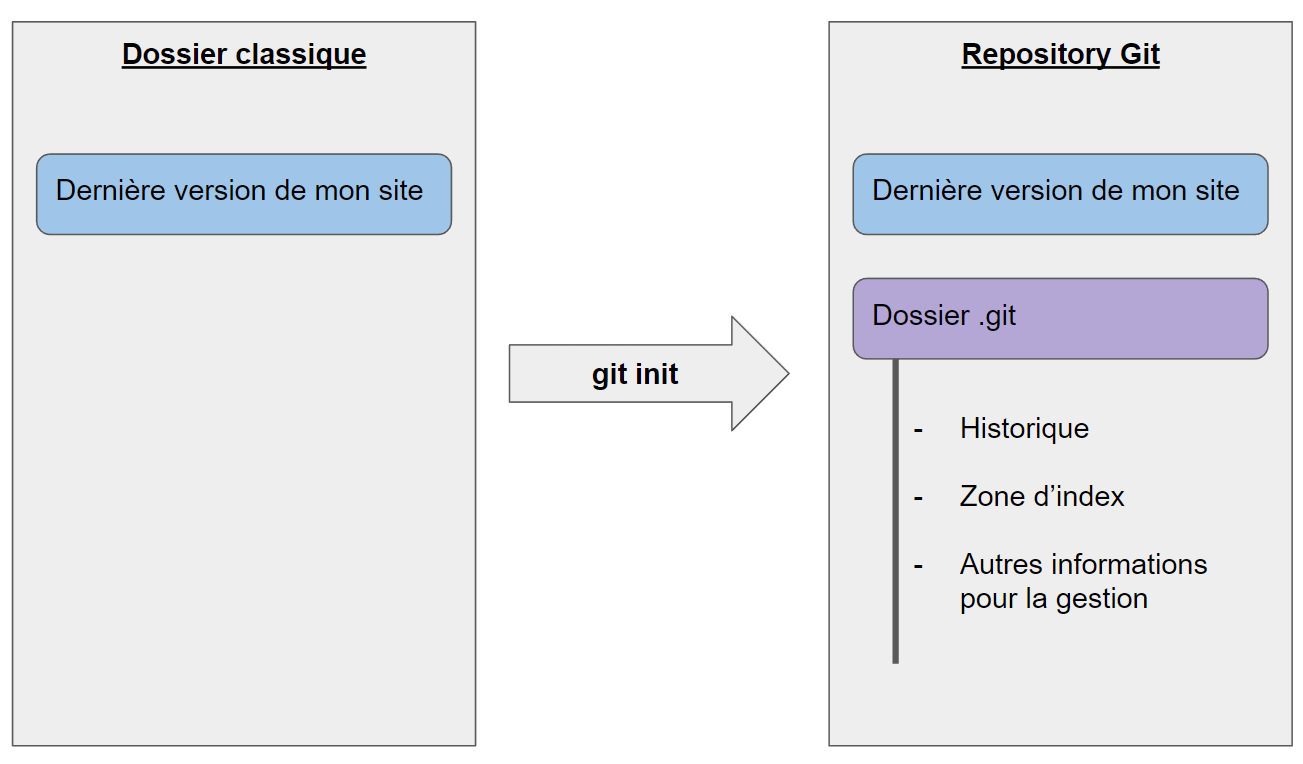
Pour s’assurer que Git à bien créé votre dépôt, vous pouvez vérifiez que le dossier .Git est bien présent ou tout simplement, taper une commande dans mon_dossier pour avoir le statut de votre dépôt:
git status
Et maintenant?
Voici ma petite sélection:
Pour ceux qui, comme moi, préfèrent une bonne formation vidéo avec plus de pratique que de théorie: Formation Vidéo
Pour les amoureux des livres
Pour les autres, La documentation officielle.
Recevez gratuitement votre fiche de synthèse sur l’outils Git
Vous trouverez dans ce document un condensé des commandes les plus utilisées avec à chaque fois une petite description de celle-ci.
En bonus, j’ai ajouté à la fin du document un schéma qui résume les différents workflows d’utilisation de ces commandes.
Votre email restera confidentielle, zéro spam.
No related posts.